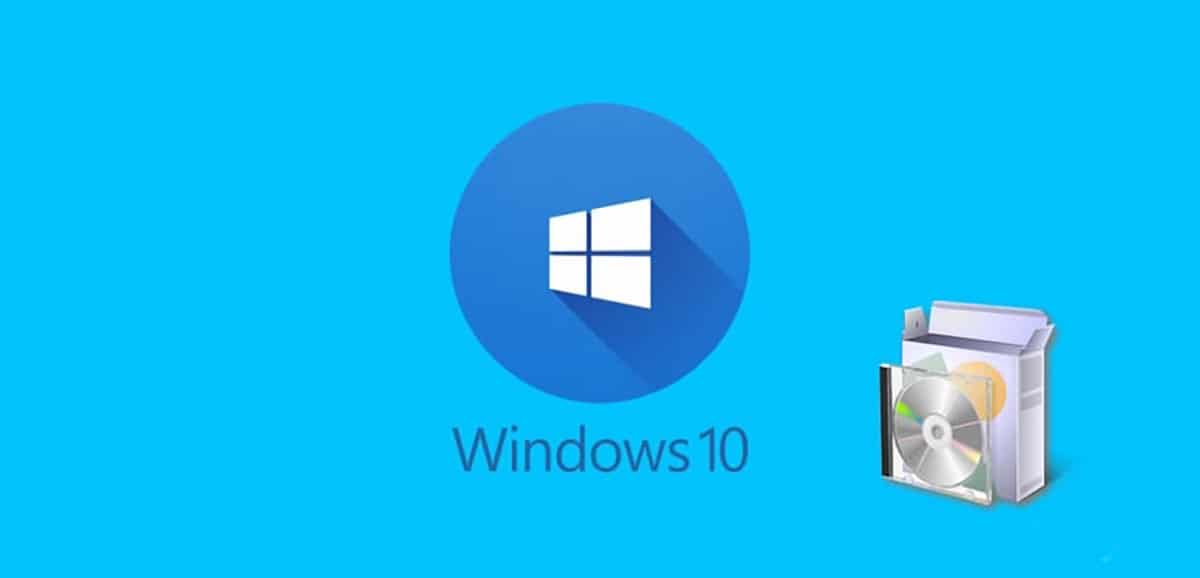
Windows 10 ist der Name, der derzeit die Version von Windows erhält, die uns Microsoft zur Verfügung stellt, eine Version von Windows, die wird in den nächsten Jahren den gleichen Namen behalten (Keine Änderung des Versionsnamens mehr alle 4 oder 5 Jahre). Diese Version von Windows wurde im Juli 2015 veröffentlicht.
Im ersten Jahr seiner Veröffentlichung erlaubte Microsoft allen Benutzern, auf deren Computern Windows 7 oder Windows 8.x ausgeführt wurde kostenlos auf Windows 10 upgradensolange es sich um eine Originalversion handelt, nicht um eine Raubkopie.
Nach dem ersten Jahr schloss Microsoft die Möglichkeit, von Windows 7 und Windows 8.x verwaltete Computer kostenlos zu aktualisieren, sodass wir gezwungen waren, eine offizielle Windows 10-Lizenz zu kaufen, wenn wir die neueste Version von Windows genießen wollten. In all den Jahren jedoch hat Microsoft . von Zeit zu Zeit hat erlaubt, die Ausrüstung kostenlos zu aktualisieren genau wie im ersten jahr.
Um dieses kostenlose Update-Fenster zu nutzen, mussten wir es versuchen, da von Microsoft sie haben es nicht offiziell angekündigt. Mit dem Ende des offiziellen Microsoft-Supports für Windows 7 am 14. Januar 2020 beendete das Redmond-Team seine 10-jährige Verpflichtung zur Unterstützung von Windows 7, einer Version, die am 22. Oktober 2009 auf den Markt kam. .
Warum Sie auf Windows 10 upgraden sollten
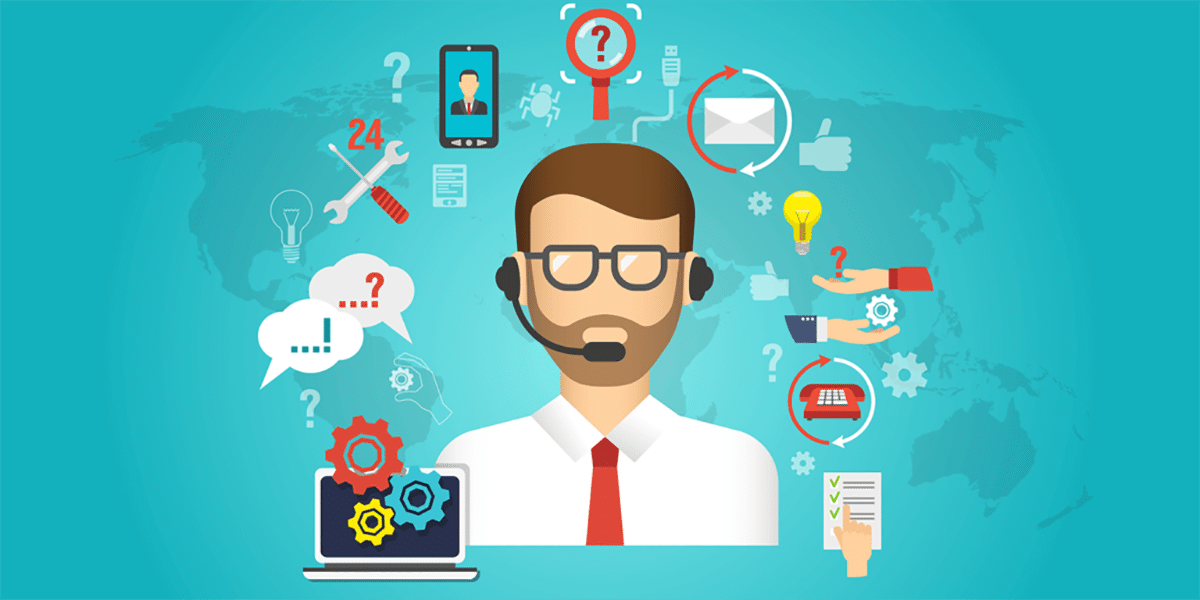
Ab 14. Januar 2020 laufen auf allen PCs Windows 7 erhalten keine Sicherheitsupdates mehr, sodass alle von dieser Windows-Version verwalteten Computer anfällig für alle neuen Sicherheitslücken sind, die die Redundanz wert sind, die von nun an in Windows 7 erkannt werden.

Alle von Windows 7 verwalteten Computer managed sie funktionieren weiterhin ohne probleme, aber wenn das Gerät mit dem Internet verbunden ist, ist es ratsam, es so schnell wie möglich zu aktualisieren, um Sicherheitsrisiken zu vermeiden. Ist dies nicht der Fall, kann der Computer so lange problemlos weiterarbeiten, wie die Hardwarekomponenten funktionieren. Wenn wir Windows 7 neu installieren, wird der Computer weiterhin problemlos aktiviert.

Wenn Sie weiterhin Unterstützung für Sicherheitsupdates auf Ihrem Computer erhalten möchten, damit dieser vor neuen erkannten Sicherheitsanfälligkeiten geschützt ist, Das Beste, was wir tun können, ist ein Upgrade auf Windows 10, eine Version, die aktualisiert wird, solange diese Version die aktuelle Version bleibt, und wie ich am Anfang dieses Artikels erwähnt habe, wird Windows 10 keine neuen Versionen erhalten, sondern durch Hinzufügen neuer Funktionen basierend auf Updates aktualisiert, die nicht auf neue Versionen.
Windows 10-Anforderungen
Trotz der Tatsache, dass Windows 7 im Jahr 2009 veröffentlicht wurde und mit den meisten Computern der damaligen Zeit kompatibel ist, Windows 10 ist mit den meisten Computern der Zeit kompatibel, da die Anforderungen praktisch gleich sind. Um Windows 10 auf einem PC installieren zu können, sind die Mindestanforderungen:
- Prozessor mit 1 GHz oder höher
- 1 GB RAM für die 32-Bit-Version und 2 GB RAM für die 64-Bit-Version.
- DirectX 9 oder höher kompatible Grafikkarte mit einem WDDM 1.0-Treiber
- 800 × 600 minimale Bildschirmauflösung
So führen Sie ein Upgrade auf Windows 10 durch
Bevor wir Windows 10 aktualisieren, müssen wir uns über einige Aspekte im Klaren sein. Das erste ist welche Windows-Version wir installieren möchten: 32 oder 64 Bit. Beide Versionen haben den gleichen Preis, die Vorteile, die jede von ihnen bietet, sind jedoch unterschiedlich.
Die 64-Bit-Versionen erlauben uns Holen Sie das Beste aus unserem Team heraus, da wir keine Einschränkungen bei der Nutzung des gesamten RAM-Speichers feststellen und die gesamte Leistung aus dem Prozessor herausholen können. Außerdem können alle Anwendungen, die in 32-Bit entwickelt wurden, auf 64-Bit-Windows ausgeführt werden, aber umgekehrt.
Anderer Aspekt Was wir vor der Aktualisierung berücksichtigen müssen, ist die Erstellung eines Backups, um eine Neuinstallation von Grund auf durchführen zu können, ohne die Leistungsprobleme des Computers zu ziehen. Im Laufe der Jahre, und wir installieren Anwendungen, wird die Windows-Registrierung geändert, Änderungen, die sich auf lange Sicht auf die Leistung des Computers auswirken.
Sobald wir uns über die vorherigen Überlegungen im Klaren sind, die wir berücksichtigen müssen, bevor wir unseren Computer auf Windows 10 aktualisieren, zeigen wir es Ihnen die Schritte zu folgen:
Mach ein Backup
Das erste, was wir tun müssen, ist a Backup der Dateien, die wir behalten möchten. Dazu benötigen wir nur eine externe Festplatte oder einen USB-Stick, auf den wir alle Inhalte kopieren, die wir behalten möchten, nicht nur Dokumente, sondern auch Bilder und Videos.
Laden Sie ein offizielles Windows 10 ISO herunter
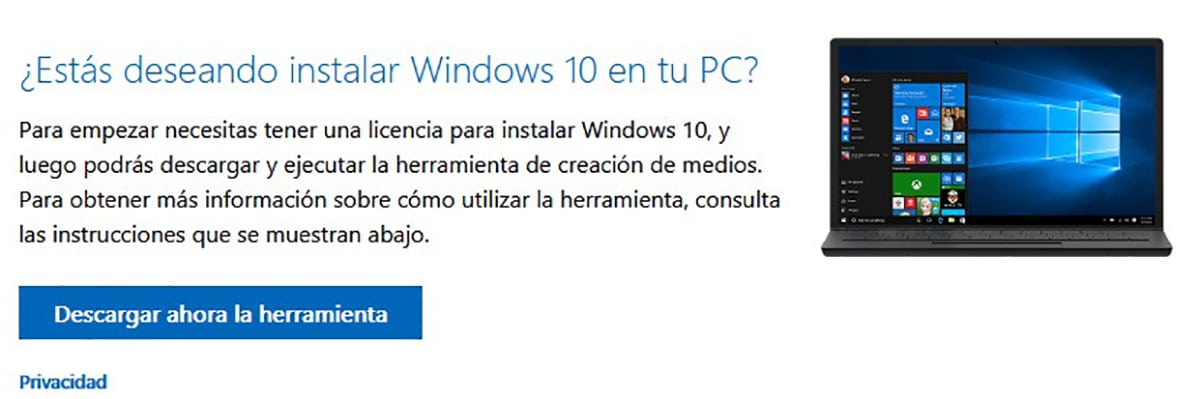
Sobald wir eine Sicherungskopie aller Daten erstellt haben, die wir behalten möchten, müssen wir direkt von der Microsoft-Website herunterladen das Windows 10-Installationsprogramm, ein Installationsprogramm, das es uns ermöglicht Laden Sie die Version von Windows herunter, die wir installieren werden.
Um das Installationstool herunterzuladen, klicken Sie auf Laden Sie das Tool jetzt herunter. Als nächstes wird die Datei MediaCreationToolXXXX.exe heruntergeladen, wobei XXXX die derzeit verfügbare Versionsnummer von Windows ist.
Erstellen Sie eine Windows 10-Installations-USB oder -DVD
Wenn Sie die MediaCreationTool-Anwendung ausführen, wird überprüft, Welche Windows-Version haben wir auf unserem Computer? um die aktuellste Version von Windows 10 herunterzuladen.
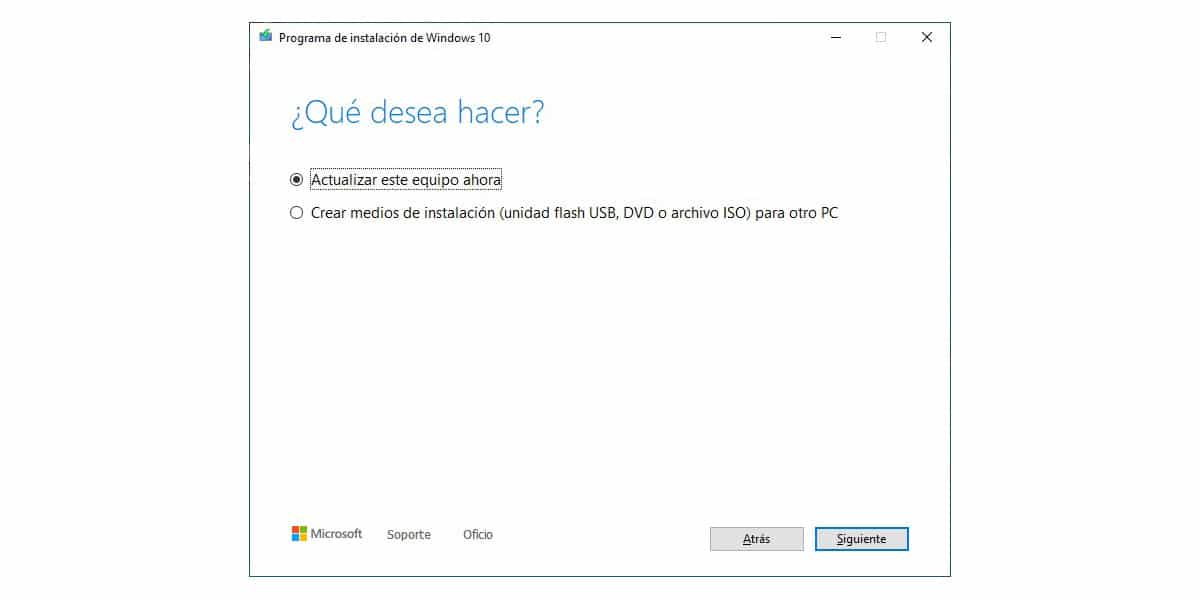
Um einen Installations-USB oder eine DVD zu erstellen, müssen wir auswählen Installationsmedien erstellen.
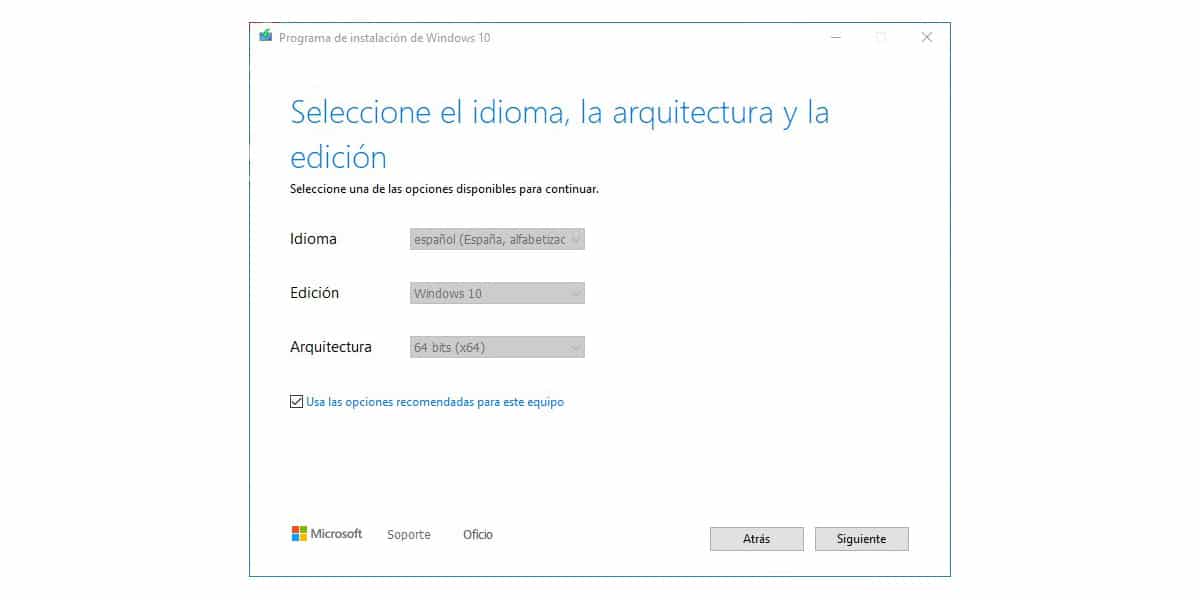
Als nächstes müssen wir Wählen Sie die Sprache der Version, Edition und Architektur. Wenn Sie sich in Spanien befinden, werden die gleichen Optionen, die Sie in der Abbildung oben sehen, standardmäßig automatisch angezeigt. Wenn Sie in Lateinamerika leben, wird es in spanischer Sprache (Mexiko) angezeigt.
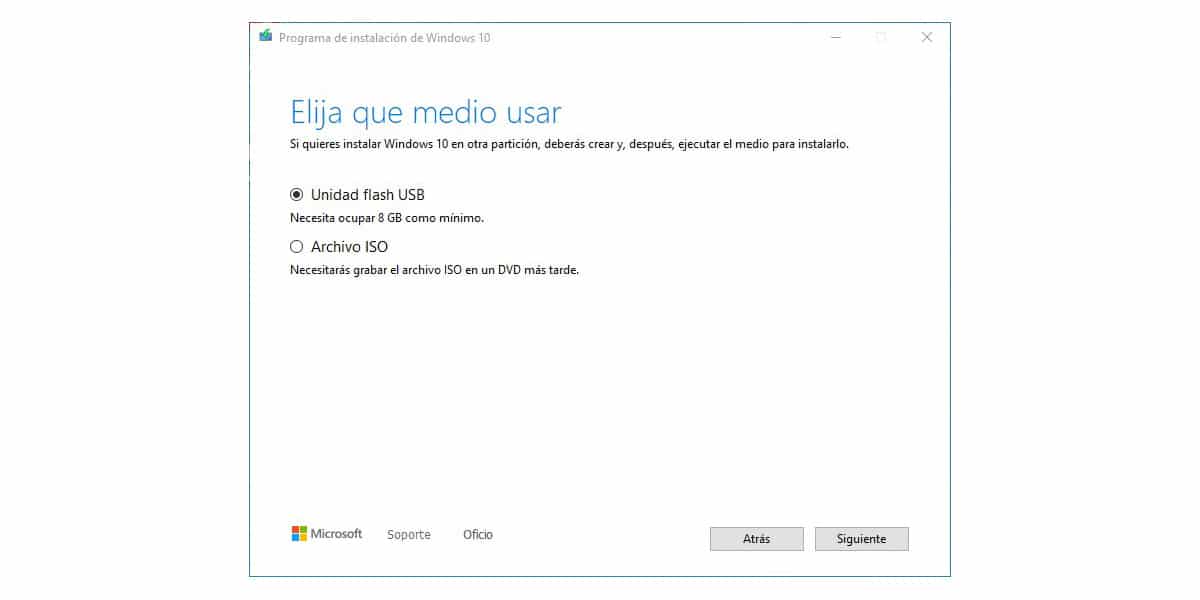
Schließlich müssen wir auswählen, welches Medium wir erstellen möchten: USB-Laufwerk (erfordert 8-GB-Laufwerk) oder ISO-Datei, Datei, die wir später auf eine DVD brennen müssen, wenn wir von einer DVD installieren möchten.
Starten Sie die Windows 10-Installation
Sobald wir den Installations-USB vorbereitet haben, müssen wir die DVD in den Computer einlegen und ihn ausschalten. Wenn es sich um einen USB handelt, stecken wir ihn in den USB-Anschluss unserer Geräte ein sobald es aus ist.
Innerhalb dieser Option müssen wir die Einheiten auswählen, die das Gerät zum Starten lesen soll. In diesem Fall müssen wir das USB-Laufwerk so einstellen, dass es zuerst gelesen wird und dann die DVD. Sobald wir dieses Gerät als Hauptgerät eingerichtet haben, starten wir den Computer neu und dies Es wird uns durch die Schritte führen, die wir unten detailliert beschreiben.
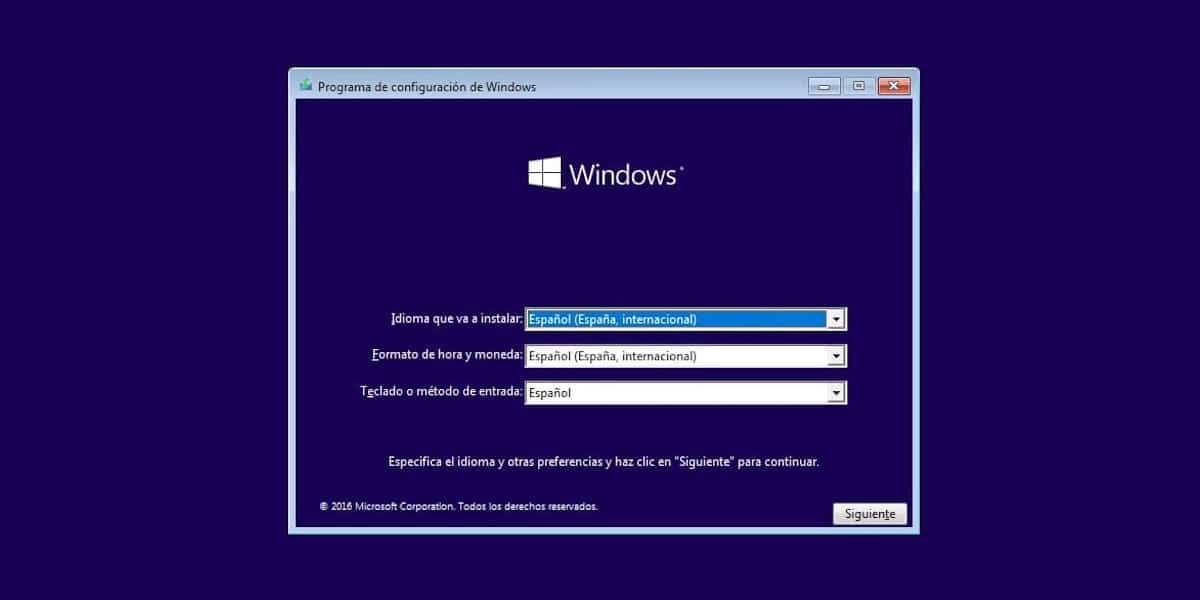
Das erste angezeigte Fenster ermöglicht es uns, sWählen Sie die Sprache der Version aus, die wir installieren werden, zusammen mit dem Zeit- und Währungsformat und der Tastatur, die wir verwenden werden. Sobald wir die gleichen Optionen festgelegt haben, die im oberen Bild angezeigt werden (die variieren, wenn es sich um ein lateinamerikanisches Land handelt), klicken Sie auf Weiter.
Im nächsten Fenster lädt uns der Installateur ein, Geben Sie den Windows 10-Produktschlüssel ein. Wenn wir ihn nicht zur Hand haben, können wir auf Ich habe keinen Produktschlüssel klicken, damit wir ihn später eingeben können, wenn die Installation abgeschlossen ist.
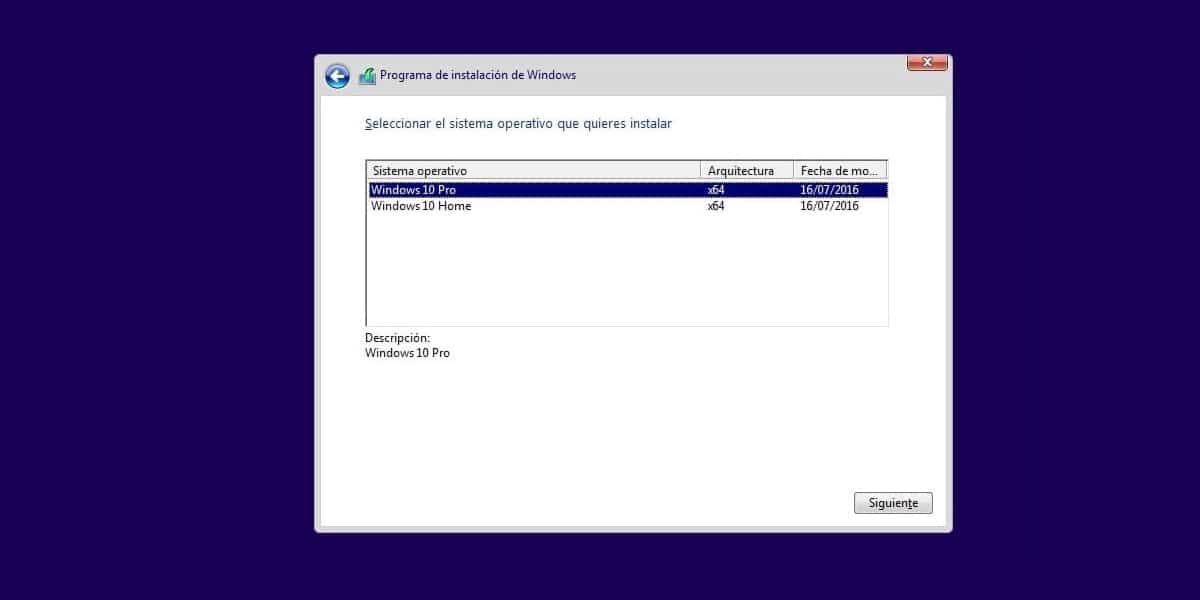
Als nächstes müssen wir die auswählen Windows-Version entsprechend unserer Lizenz. Denken Sie daran, dass Sie mit der Windows Home-Lizenz nur diese Version installieren können und nicht die Pro.Wenn wir uns über die Lizenz nicht im Klaren sind, müssen wir sie überprüfen, bevor wir fortfahren, denn wenn wir die falsche Version erhalten, müssen wir Windows neu installieren.
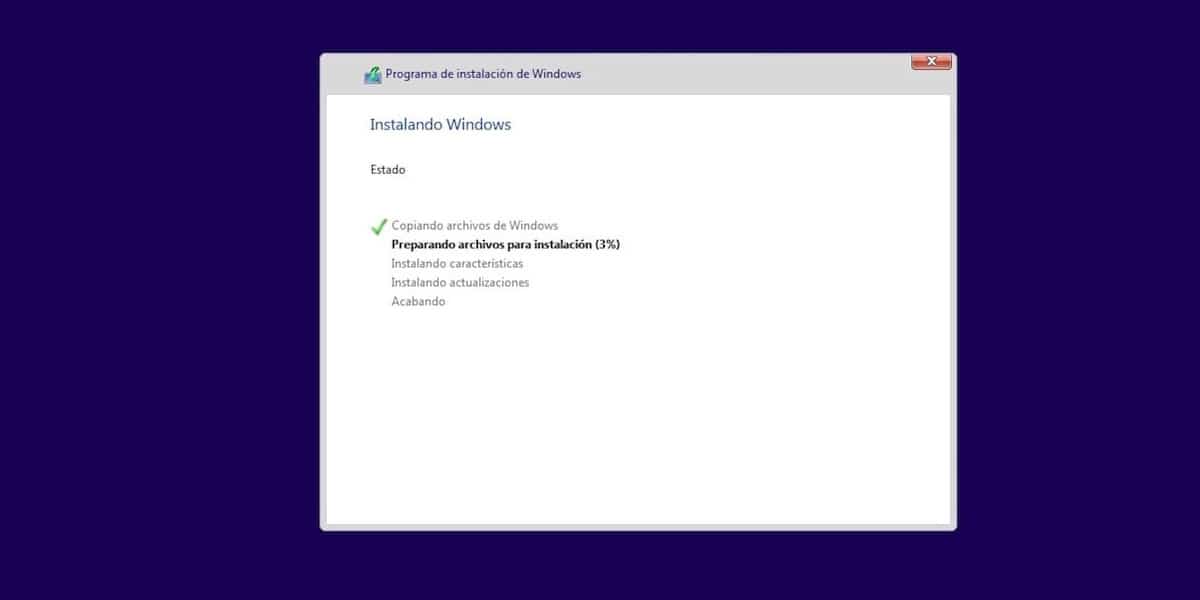
Schließlich klicken wir auf Weiter, damit Starten Sie den Installationsvorgang. Der Installationsvorgang dauert je nach Art der Festplatte, die wir haben, mehr oder weniger Zeit. Bei einer HDD dauert der Vorgang viel länger als bei einer SSD.
Sobald die Installation abgeschlossen ist, wird der Computer neu gestartet und der Installationsvorgang wird abgeschlossen Anforderung unseres Benutzerkontos, uns auffordern, ein Zugangspasswort oder einen PIN-Code festzulegen ...
Kaufen Sie eine Windows-Lizenz
Wie ich im vorherigen Abschnitt erwähnt habe, ist eine Windows 10 Home-Lizenznummer nicht dasselbe wie eine Windows 10 Pro-Lizenznummer Die Pro-Version bietet eine Reihe von Funktionen, die wir in der Home-Version nicht finden und geben Sie dann eine Windows 10 Home-Lizenznummer ein, die Kopie wird nie aktiviert und wir werden gezwungen sein, bei Null anzufangen.

Wenn wir jedoch Windows 10 Home auf unserem Computer installieren und eine Windows 10 Pro-Lizenznummer haben, ja, wir werden es nutzen können, da Windows 10 für das Herunterladen der restlichen Dateien aus dem Internet verantwortlich ist, die erforderlich sind, um die Kopie und alle in der Pro-Version verfügbaren Funktionen zu aktivieren.
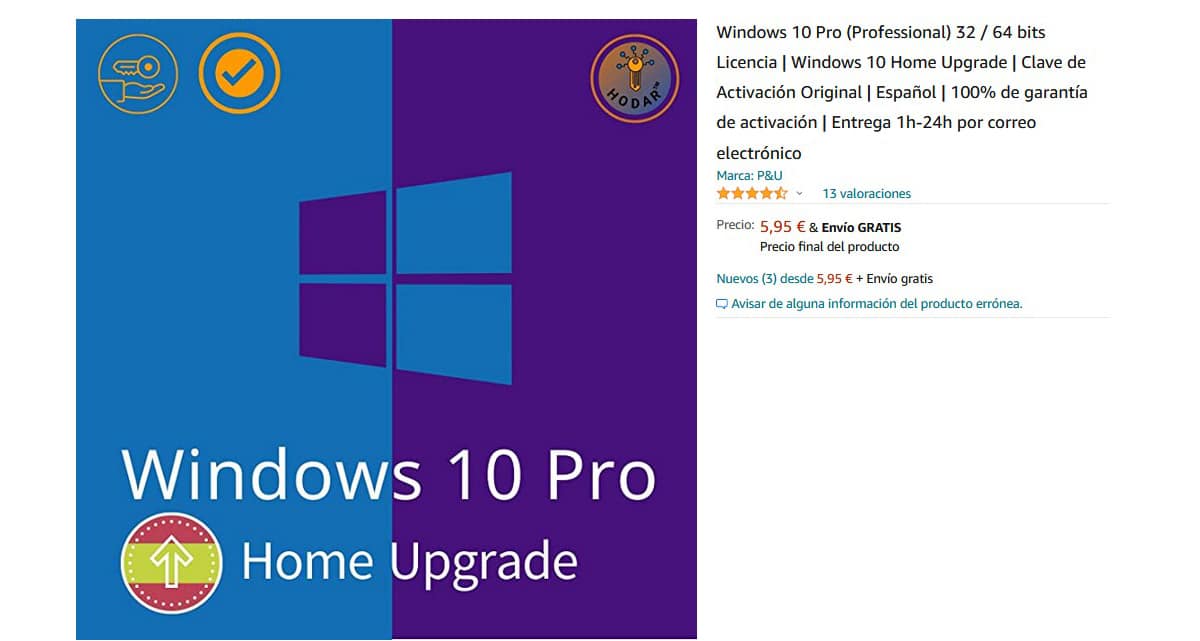
Wenn eine Windows 10-Lizenz kaufen, die erste Option, obwohl nicht empfohlen, besteht darin, direkt auf die Microsoft-Website zu gehen. Eine andere Option, die mehr empfohlen wird, weil sie viel billiger ist, ist zu gehen Keine Produkte gefundenoder zu eBay und suchen Sie nach OEM-Lizenzen.
Diese Lizenzen sind diejenigen, die Microsoft macht es Computerherstellern leichter, Lizenzen, die (aus unterschiedlichen Gründen) im Internet landen und die genauso gültig sind wie die, die wir auf der offiziellen Microsoft-Website finden.